Come creare un grafico di esecuzione di Excel
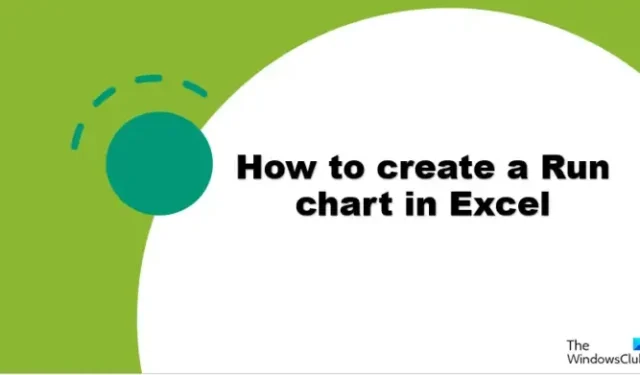
Esistono diversi grafici incorporati in Microsoft Excel che gli utenti possono utilizzare per presentare i propri dati, come grafici a barre, colonne, grafici a torta e grafici a linee, ma in determinate circostanze, gli utenti svilupperanno grafici personalizzati, come il grafico Esegui, per mostrare i dati al loro pubblico. Un grafico Run è un grafico di serie temporali che presenta i dati osservati. In questa lezione, ti mostreremo come creare un Run Chart in Excel.
I grafici sono utili quando gli utenti desiderano fornire i propri dati ai consumatori in un formato grafico di facile interpretazione. I grafici sono utili per riassumere grandi quantità di dati, visualizzare categorie di dati in una distribuzione di frequenza e stimare valori critici.
Come creare un grafico di esecuzione in Excel
Per creare un grafico di esecuzione in Microsoft Excel, attenersi alla seguente procedura:
- Avvia Microsoft Excel.
- Riempi il foglio di calcolo Excel con i tuoi dati ed evidenzialo.
- Inserire una linea facendo clic sul pulsante Linea, quindi selezionando Linea con marcatori dal menu.
- Taglia il grafico facendo clic con il pulsante destro del mouse.
- Inserisci la formula mediana, quindi scegli l’intervallo di celle che contiene i numeri che stai cercando.
- Far scorrere la maniglia di riempimento verso il basso per vedere gli altri risultati, quindi fare clic sulla scheda Inserisci, quindi sul pulsante Linea e infine su Linea con indicatori dal menu.
Diamo un’occhiata più da vicino a questo.
Avvia Microsoft Excel.
Riempi il foglio di calcolo Excel con le tue informazioni.

Evidenzia tutti i dati che desideri includere nel grafico sul tuo foglio di lavoro.
Successivamente, nel gruppo Grafici, fai clic sul pulsante Linea, quindi seleziona Linea con indicatori dal menu.
Fai clic con il pulsante destro del mouse sul grafico e scegli Taglia.
Una linea mediana verrà aggiunta al grafico.
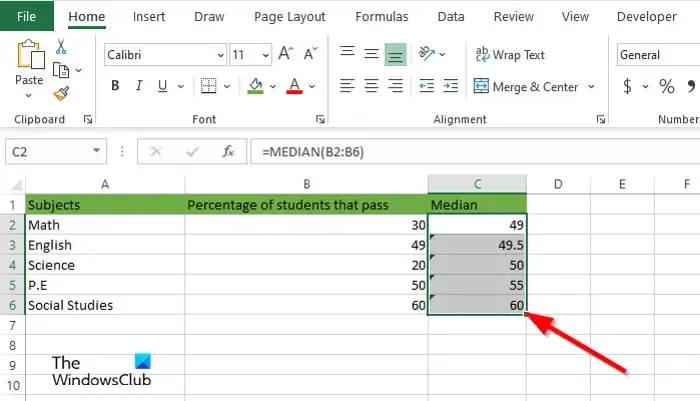
Inserisci la formula Mediana e l’intervallo di valori, ad esempio =MEDIAN (B2:B6).
Per vedere gli altri risultati, trascina verso il basso la maniglia di riempimento.
Evidenzia tutti i dati del foglio di calcolo (compresa la mediana).
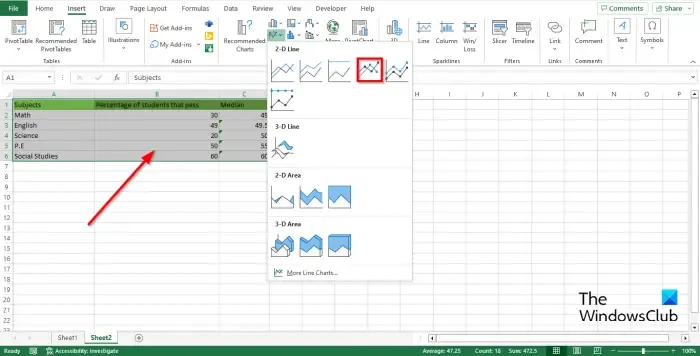
Successivamente, nella scheda Inserisci, seleziona Linea con indicatori dal menu, quindi fai clic sul pulsante Linea nel gruppo Grafici.

Il dato è stato aggiornato con una linea che riassume la mediana.
Ora abbiamo un grafico di esecuzione.
Ci auguriamo che ora tu sappia come creare un grafico Run in Excel.
Perché si chiama Run chart?
I grafici di esecuzione vengono utilizzati per tenere traccia delle prestazioni di un processo nel tempo con un’enfasi sul miglioramento del processo; illustrano la misurazione della serie nel tempo. I grafici di tendenza e i grafici delle serie sono altri nomi per i grafici di esecuzione.
Qual è la differenza tra un grafico Run e un grafico di controllo?
Il grafico Run e il grafico di controllo sono simili, ma non identici. Un grafico di esecuzione può essere utilizzato per tenere traccia dei dati nel tempo per identificare cambiamenti, tendenze o cicli. I grafici di esecuzione ti aiuteranno a identificare le tendenze al rialzo e al ribasso. I grafici di controllo ti aiutano a comprendere la varianza intrinseca nei processi. La carta di controllo ha linee limite di controllo superiore e inferiore, nonché una linea mediana.



Lascia un commento